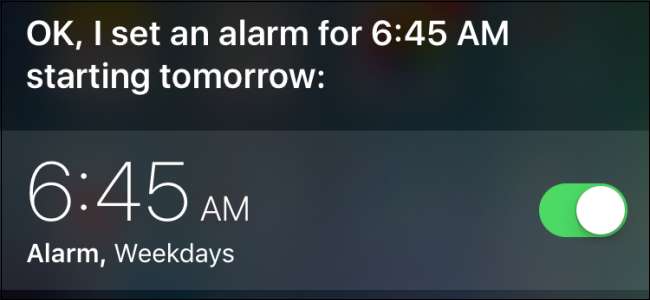
Siri ist eigentlich ziemlich nützlich für alle möglichen Dinge , von der Suche nach Dingen bis Songs identifizieren . Sie können sie auch zum Erstellen, Löschen und Ändern von Alarmen in Ihrer Uhr-App verwenden. So funktioniert das.
VERBUNDEN: 26 Nützliche Dinge, die Sie mit Siri tun können
Erstellen Sie einen Alarm
Um mit Siri einen neuen Alarm zu erstellen, halten Sie einfach die Home-Taste gedrückt, um sie zu aktivieren, oder sagen Sie „Hey Siri, wenn Sie sie so eingestellt haben, dass sie auf Ihre Stimme reagiert. Wenn sie zuhört, können Sie Dinge sagen wie:
- "Stellen Sie einen Alarm für 18:30 Uhr ein."
- "Stellen Sie an Wochentagen um 6:45 Uhr einen Alarm ein."
- "Am Wochenende um 9:00 Uhr Alarm schlagen"
- "Alarm in 45 Minuten einstellen"
Sie können für jeden dieser Befehle auch "Weck mich" oder "Weck mich auf" sagen, anstatt "Alarm zu setzen". Wenn Sie ihr mitteilen, welchen Alarm sie einstellen soll, antwortet Siri mit einer Bestätigung, in der Sie den Alarm auch ein- oder ausschalten können.
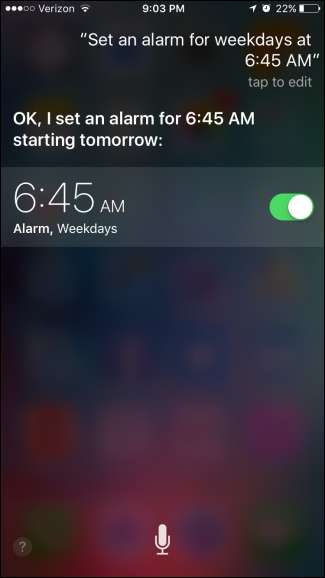
Wenn Sie einen Alarm mit einer Beschriftung erstellen möchten, können Sie dies auch tun. Sagen Sie einfach etwas wie "Stellen Sie einen Alarm ein, um meinen Sohn morgen um 3 Uhr nachmittags anzurufen" oder "Stellen Sie einen Alarm in 45 Minuten ein, rufen Sie meinen Sohn an", wobei Sie die Wörter "Rufen Sie meinen Sohn an" durch das ersetzen, was Sie wollen.
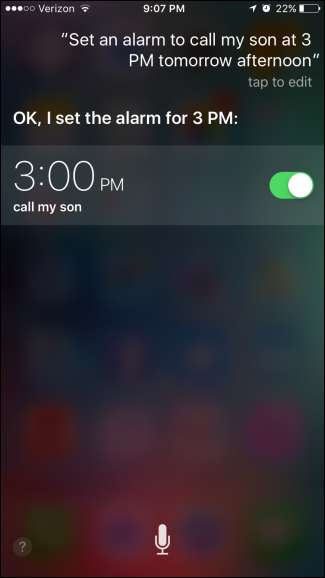
VERBUNDEN: So stellen Sie einen iOS-Alarm ein, der vibriert, aber keinen Ton erzeugt
Leider können Sie Siri nicht verwenden, um einen Alarm mit einem benutzerdefinierten Sound zu erstellen. Sie erstellt jedoch einen Alarm mit dem Ton, den Sie für den zuletzt erstellten Alarm eingestellt haben. Es lohnt sich, in Ihre Clock-App zu schauen, um die für Ihre Alarme verwendeten Töne zu überprüfen, wenn Sie können, insbesondere wenn Sie dazu neigen, unterschiedliche Töne für unterschiedliche Alarme oder sogar einen zu verwenden stiller Alarm für einige Dinge.
Delete an Alarm
Sie können Siri auch verwenden, um Alarme von Ihrem Telefon zu löschen. Sobald sie auf Ihren Befehl wartet, können Sie etwas wie "Löschen Sie meinen 3: 00-Alarm" sagen. Wenn Siri Probleme hat zu unterscheiden, welchen Alarm Sie meinen, wird sie um Klärung bitten. Sie können auf den Alarm tippen, um Siri zu löschen oder zu benachrichtigen.
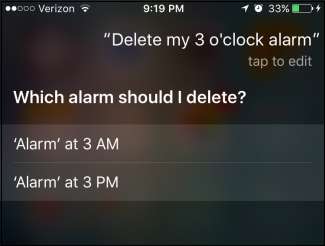
Natürlich können Sie Ihre Anfrage auch genauer beantworten, indem Sie beispielsweise "Löschen Sie meinen Alarm um 3:00 Uhr morgens" sagen. Wenn Siri den von Ihnen gemeinten Alarm mit Sicherheit identifizieren kann, löscht sie ihn einfach, ohne dass eine Bestätigung erforderlich ist.

Sie können Siri auch anweisen, alle Alarme auf Ihrem Telefon zu entfernen, indem Sie "Alle meine Alarme löschen" sagen. In diesem Fall werden Sie von Siri gebeten, Ihre Wahl zu bestätigen. Sagen Sie Siri "Bestätigen" oder tippen Sie auf die Schaltfläche "Bestätigen".
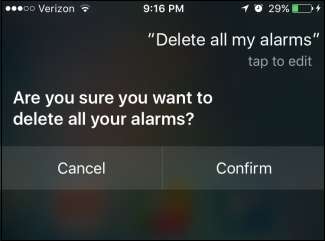
Wenn Sie Siri zum Löschen von Alarmen verwenden, achten Sie nur darauf, dass Sie den richtigen löschen. Wenn Sie sich nicht sicher sind, ist es normalerweise besser, die Clock-App zu öffnen und manuell auszuführen.
Ändern Sie einen Alarm
Mit Siri können Sie auch einen vorhandenen Alarm ändern, indem Sie ihn auf eine neue Zeit einstellen. Beachten Sie, dass Sie mit Siri keine Töne, Beschriftungen oder an welchen Tagen der Alarm erneut auftreten kann, sondern nur den Zeitpunkt eines Alarms. Sagen Sie einfach etwas in der Art von "Ändern Sie meinen 6:45 Uhr-Alarm auf 7:45 Uhr."
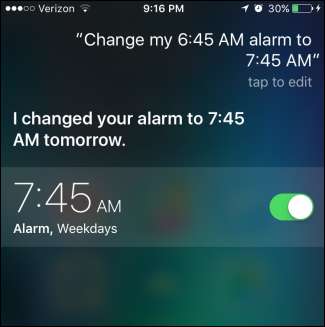
Auch hier hilft es, so spezifisch wie möglich zu sein. Wenn Siri den Alarm, auf den Sie sich beziehen, nicht genau identifizieren kann oder wenn Sie einen Befehl wie "Meine Alarme ändern" verwenden, zeigt Siri eine Liste möglicher Übereinstimmungen an und fordert Sie auf, durch Tippen zu bestätigen, welchen Alarm Sie ändern möchten es.
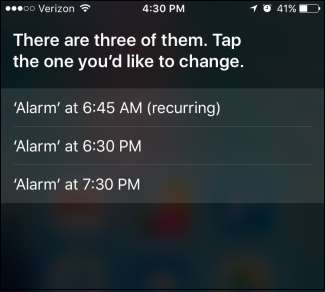
Wenn Sie zusätzliche Änderungen an Alarmen vornehmen müssen, müssen Sie die Uhr-App öffnen und manuell ausführen. Oder Sie können Siri verwenden, um den Alarm zu löschen und dann einen neuen zu erstellen.
Schalten Sie die Alarme ein und aus
Und schließlich können Sie Siri verwenden, um Ihre Alarme ein- und auszuschalten. Sie können einen ausgewählten Alarm ausschalten, indem Sie beispielsweise "Meinen 3PM-Alarm ausschalten (oder einschalten)" angeben.
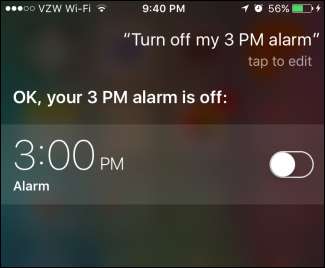
Sie können auch alle Ihre Alarme gleichzeitig mit einem Satz wie "Alle meine Alarme aus- (oder einschalten)" ein- oder ausschalten.
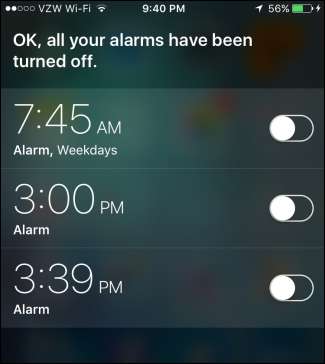
Und da hast du es. Siri bietet viele Möglichkeiten, Ihre Alarme zu steuern. Für einige Dinge, wie das Ändern der Einstellungen eines Alarms, ist es wahrscheinlich einfacher, nur die Uhr-App zu verwenden. Aber Sie müssen zugeben, dass es schön ist, Alarme per Sprache zu erzeugen, wenn Sie fahren oder Ihre Hände aus irgendeinem Grund nicht benutzen können. Und das gleichzeitige Ausschalten aller Alarme ist auch sehr praktisch.






